A legtöbb vezérlőtámogatással rendelkező játékhoz hasonlóan a Call of Duty: Mobile játékosok gyakran találkoznak olyan problémákkal, mint például az összeomlások és a sikertelen engedélyezés, amikor megpróbálják csatlakoztatni a megfelelő kontrollereiket a játékhoz.
Játékosok ezrei keresték fel a Reddit és a Google Play áttekintését, hogy bejelentsenek és panaszkodjanak a kontrollerük működésképtelenségéről, míg mások visszajelzést küldtek a játék fejlesztőinek abban a reményben, hogy kiadnak egy frissítést, amely végül megoldja a kontroller problémáját.
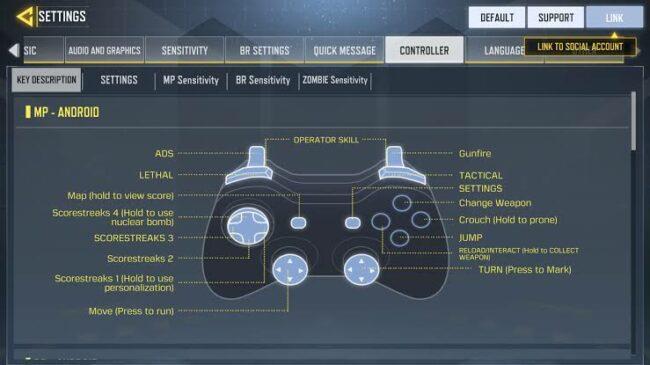
Bár a játék nem támogat teljes mértékben bizonyos vezérlőket, ebben a cikkben bemutatunk néhány módszert, amellyel megpróbálhatja kijavítani, hogy a vezérlő nem működik a Call of Duty: Mobile-ban.
Mielőtt belevágnánk a lépésekbe, kérjük, vegye figyelembe, hogy végső soron a fejlesztőktől függ, hogy a játékkal kapcsolatos ilyen problémákat egy teljesen új frissítés kiadásával javítsák ki. Tehát mielőtt kipróbálná az útmutatónk néhány lépését, mindenképpen frissítse COD Mobile készülékét a megfelelő App Store-ból a legújabb verzióra.
És ha az alkalmazás legújabb verzióra való frissítése után is problémákba ütközik, akkor itt van néhány dolog, amellyel megpróbálhatja kijavítani a vezérlő nem működő problémáját.
Így javíthatja ki, hogy a vezérlő nem működik a COD Mobile-ban
1. lépés – Kilépés a többjátékosból
Ez az egyik első lépés a probléma megoldására. Néhány játékos arról számolt be, hogy ez valóban segített nekik megoldani a problémát. Tehát annyit kell tennie, hogy kilép a többjátékos módból, majd újra belép a többjátékos módba, hogy megnézze, működik-e a vezérlő.
2. lépés – A „Select to Speak” letiltása
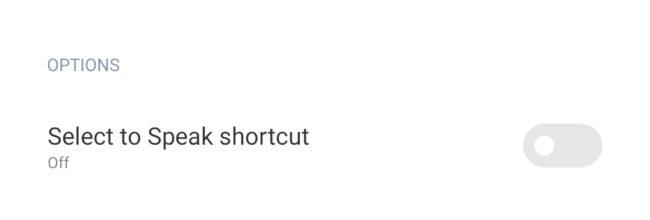
Ha a fenti lépés nem működik, a következő lépés az Android vagy iOS-eszköz beállításai, keresse meg a Kisegítő lehetőségek lapot, keresse meg a Telepített szolgáltatásokat, és kapcsolja ki a „Select to Speak” parancsikont.
Ennek a lehetőségnek a helye különböző eszközökön eltérő, ezért megpróbálhatja inkább megkeresni az eszköz beállításai között.És miután kikapcsolta a „Select to Speak” opciót, zárja be a COD Mobile-t, indítsa újra, és nézze meg, működik-e a vezérlő.
3. lépés – Ellenőrizze kétszer az alkalmazásokat – Indítsa újra az eszközt
Ha a fenti két módszer nem működik, akkor megpróbálhatja újraindítani az eszközt. Ez azért javasolt, mert bizonyos mobilalkalmazások bizonyos dolgokhoz engedélyt kérnek, és Ön tudtán kívül engedélyt adhat egy alkalmazásnak, hogy letiltson vagy engedélyezzen valamit az eszköz beállításaiban, ami a vezérlő nem működőképességének oka lehet.
Ezért az eszköz újraindítása előtt ellenőrizze, hogy nincs-e olyan érzékeny alkalmazás, amely bizonyos engedélyeket kért Öntől, amelyeket a normál alkalmazások általában nem kérnek, és tiltsa le az összes engedélyt az alkalmazástól, majd indítsa újra az eszközt.
4. lépés – Szerezzen be egy új vezérlőt
Ha a fenti lépések mindegyike nem működik, akkor az új vezérlő beszerzése valóban az utolsó lehetőség. De ebben az esetben ne csak új kontrollert szerezzen be, hanem erősen javasoljuk, hogy játssza le a Call of Duty: Mobile-t PlayStation vagy Xbox kontrollerrel, amely Bluetooth-kapcsolattal rendelkezik.
Egyes bluetooth vezérlők, még az íPega mobilvezérlők sem támogatják a COD Mobile-t, mivel a fejlesztők úgy alakították ki, hogy az többnyire PlayStation és Xbox kontrollereket támogasson. Ezért javasoljuk, hogy ezeket használja az alapvető Bluetooth-vezérlők helyett.
Következtetés
A Call of Duty: Mobile nem működő vezérlőproblémáinak kijavításának módszereiről ennyit írunk, és reméljük, hogy ez a cikk informatív és hasznos volt a vezérlő működéséhez.




